రచయిత:
Monica Porter
సృష్టి తేదీ:
19 మార్చి 2021
నవీకరణ తేదీ:
1 జూలై 2024

విషయము
మైక్రోసాఫ్ట్ పబ్లిషర్ వంటి ఎలక్ట్రానిక్ పబ్లిషింగ్ ప్రోగ్రామ్ల కంటే టెక్స్ట్కు చిత్రాలను జోడించడం చాలా తరచుగా ఆలోచించినప్పటికీ, మీరు మైక్రోసాఫ్ట్ వర్డ్ డాక్యుమెంట్లలో చిత్రాలను మాన్యువల్గా చేర్చవచ్చు. వర్డ్ డాక్యుమెంట్లలో చిత్రాలను చొప్పించడం వచనాన్ని మరింత ఆసక్తికరంగా చేస్తుంది మరియు పోస్ట్లో చెప్పిన అంశాలను హైలైట్ చేస్తుంది, ఇది క్రొత్త ఉత్పత్తి గురించి పత్రికా ప్రకటన లేదా క్రిస్మస్ కరోల్లలో హాలిడే పిక్చర్ అయినా. వర్డ్ డాక్యుమెంట్కు చిత్రాలను జోడించడం చాలా సులభం, మీరు ఉపయోగిస్తున్న వర్డ్ వెర్షన్ కోసం కమాండ్ పొజిషన్లో మాత్రమే ఈ ప్రక్రియ భిన్నంగా ఉంటుంది. వర్డ్ 2003, 2007 మరియు 2010 లో మైక్రోసాఫ్ట్ వర్డ్ పత్రాలలో చిత్రాలను ఎలా చేర్చాలో ట్యుటోరియల్ ఇక్కడ ఉంది.
దశలు
మీరు చిత్రాన్ని చొప్పించదలిచిన చోట వర్డ్ పత్రాన్ని తెరవండి.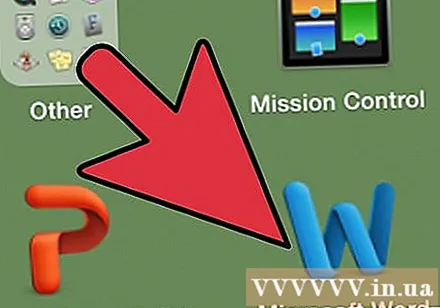
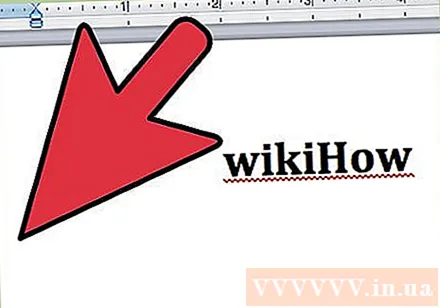
మీరు చిత్రాన్ని ఎక్కడ చేర్చాలనుకుంటున్నారో క్లిక్ చేయండి. మెరుస్తున్న నిలువు బార్ చిహ్నంతో వర్డ్ చొప్పించే పాయింటర్ ఈ ప్రదేశంలో కనిపిస్తుంది. చొప్పించిన తర్వాత, చిత్రం యొక్క దిగువ ఎడమ మూలలో ఇక్కడ ఉంటుంది.- మీరు ఒక స్థానాన్ని ఎన్నుకోకపోతే, మౌస్ పాయింటర్ ప్రదర్శించబడే చోట చిత్రం చేర్చబడుతుంది.
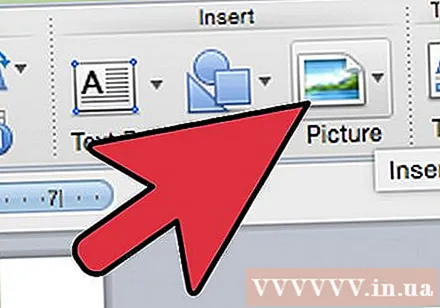
"చిత్రాన్ని చొప్పించు" డైలాగ్ బాక్స్ను యాక్సెస్ చేయండి. "పిక్చర్ ఇన్సర్ట్" డైలాగ్ బాక్స్ అంటే మీ వర్డ్ డాక్యుమెంట్లోకి చొప్పించడానికి మీరు చిత్రాన్ని ఎంచుకుంటారు. టూల్ బార్ మరియు మెనూ ఇంటర్ఫేస్లను (ఉదా. వర్డ్ 2003) కొత్త రిబ్బన్ వీక్షణకు వ్యతిరేకంగా (వర్డ్ 2007, వర్డ్ 2010 వంటివి) ఉపయోగించే వర్డ్ యొక్క పాత వెర్షన్లకు ఇది భిన్నంగా ఉంటుంది.- వర్డ్ 2003 లో, మీరు "ఇన్సర్ట్" మెను నుండి "పిక్చర్" ను ఎంచుకుని, ఆపై "పిక్చర్" ఉపమెనులోని "ఫైల్ నుండి" క్లిక్ చేయాలి.
- వర్డ్ 2007 మరియు 2010 లో, "చొప్పించు" మెను రిబ్బన్లో ఉన్న "ఇలస్ట్రేషన్స్" సమూహం నుండి "చిత్రం" ఎంచుకోండి.
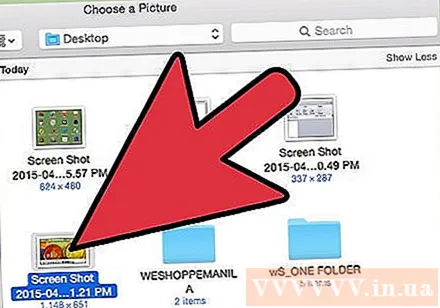
మీరు చొప్పించదలిచిన చిత్రం కోసం బ్రౌజ్ చేయండి.
ఫైల్పై క్లిక్ చేసి, "చొప్పించు" ఎంచుకోండి.’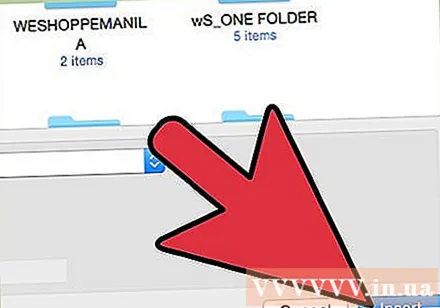
అవసరమైతే ఫోటోను సర్దుబాటు చేయండి. వర్డ్ యొక్క క్రొత్త సంస్కరణలు పాత సంస్కరణల కంటే ఎక్కువ ఫోటో ఎడిటింగ్ ఎంపికలను అందిస్తాయి, వీటిలో మైక్రోసాఫ్ట్ పబ్లిషర్ మాదిరిగానే ఉంటుంది. వర్డ్ డాక్యుమెంట్లో చొప్పించిన చిత్రాలతో మీరు చేయాలనుకుంటున్న రెండు విషయాలు పంట మరియు పరిమాణాన్ని పున ize పరిమాణం చేస్తాయి.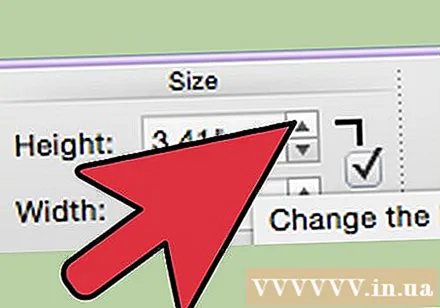
- చిత్రం పరిమాణాన్ని మార్చడానికి, స్కేలింగ్ చుక్కలను ప్రదర్శించడానికి మీరు చిత్రంపై క్లిక్ చేయాలి. మౌస్ పాయింటర్ను ఈ పాయింట్లలో ఒకదానికి తరలించండి, పాయింటర్ డబుల్-హెడ్ బాణంగా మారినప్పుడు, జూమ్ అవుట్ చేయడానికి లేదా మధ్యలో జూమ్ చేయడానికి హ్యాండిల్ను చిత్రం మధ్యలో లాగండి.
- చిత్రాన్ని కత్తిరించడానికి, హ్యాండిల్ చుక్కలను ప్రదర్శించడానికి చిత్రంపై క్లిక్ చేసి, ఆపై వర్డ్ 2003 లోని "పిక్చర్" టూల్ బార్ నుండి లేదా "పిక్చర్ టూల్స్ ఫార్మాట్" రిబ్బన్లో ఉన్న "సైజు" సమూహంలో పంట లక్షణాన్ని ఎంచుకోండి ( ఇమేజ్ టూల్ ఫార్మాట్) వర్డ్ 2007 మరియు 2010 లో. పంట హ్యాండిల్ ఆకారం మారుతుంది మరియు మౌస్ పాయింటర్ పంట సాధనంగా మారుతుంది. కట్టర్ను హ్యాండిల్స్లో ఉంచడానికి కొనసాగించండి మరియు మీరు కత్తిరించదలిచిన ప్రాంతం అదృశ్యమయ్యే వరకు లోపలికి లాగండి.
సలహా
- వర్డ్ డాక్యుమెంట్కు చిత్రాన్ని జోడించినప్పుడు, చిత్ర పరిమాణం పెరుగుతుంది. మొత్తం ఫైల్ను సాధ్యమైనంత కాంపాక్ట్గా ఉంచడానికి "కంప్రెస్ పిక్చర్స్" డైలాగ్లోని కుదింపు ఎంపికలను ఉపయోగించడం ద్వారా మీరు జోడించిన కొన్ని లేదా అన్ని చిత్రాల పరిమాణాన్ని మీరు తగ్గించవచ్చు.
- మైక్రోసాఫ్ట్ వర్డ్ యొక్క క్రొత్త సంస్కరణల్లో లభించే ఇతర ఫోటో ఎడిటింగ్ లక్షణాలలో ఆకృతులు, పంట శైలులు, నీడలు, బెవెల్డ్ అంచులు, షైన్ మరియు నీడలను జోడించే సామర్థ్యం ఉన్నాయి.
హెచ్చరిక
- మీరు చిత్రాన్ని కత్తిరించేటప్పుడు, "కంప్రెషన్ సెట్టింగులు" డైలాగ్ బాక్స్లోని "చిత్రాల కత్తిరించిన ప్రాంతాలను తొలగించు" బాక్స్ను తనిఖీ చేయకపోతే చిత్రం యొక్క అసలు కత్తిరించిన భాగం దాచబడుతుంది. కుదింపు). కటౌట్లతో తొలగించబడిన ఏవైనా చిత్రాలు వాటి అసలు ఆకృతికి పునరుద్ధరించబడవు.



